Cara memperbaiki laptop lemot sebenarnya dapat dilakukan dengan mudah dan praktis.
Laptop saat ini menjadi salah satu perangkat yang banyak sekali digunakan, baik itu untuk pekerjaan, belajar maupun yang lainnya.
Seperti yang kita ketahui bahwa semakin lama laptop digunakan, maka semakin menurun juga performa dari laptop tersebut.
Hal tersebut juga akan menyebabkan proses loading jadi melambat atau membuka aplikasi tidak secepat pada saat kamu baru membelinya.
Nah, jika kamu mengalami kendala tersebut maka kamu tidak perlu buru buru untuk mengganti dengan laptop yang baru. Karena ada beberapa cara yang dapat kamu lakukan untuk mengatasi laptop lemot.
Namun sebelum kamu mengetahui cara memperbaiki laptop yang lemot, tentunya kamu juga harus tahu mengenai penyebab kenapa laptop tersebut bisa lemot.
Penyebab Laptop Lemot
Adapun beberapa penyebab yang biasanya membuat laptop kamu menjadi lemot yaitu sebagai berikut:
- Terlalu banyak aplikasi yang berjalan di background dan akan secara otomatis aktif pada saat di aktifkan.
- Umur hardik yang sudah terlalu lama, sehingga akan membuat proses read dan write berjalan lebih lama dari biasanya.
- Kapasitas hardik yang sudah penuh juga akan menyebabkan kinerja semakin berat dan membuat laptop menjadi lemot.
Setelah kamu mengetahui penyebabnya, maka kamu dapat mengambil langkah pertama dalam memperbaiki hal tersebut.
Lantas, Bagaimana cara mengatasi laptop lemot? Nah, bagi kamu yang penasaran ingin mengetahui tutorialnya bisa langsung saja menyimak penjelasan kali ini sampai tuntas.
Cara Memperbaiki Laptop Lemot
Berikut ini ada beberapa cara memperbaiki laptop lemot yang dapat kamu lakukan:
1. Hapus Program Yang Tidak Terpakai
Jika kamu baru saja membeli sebuah laptop, maka kamu akan menemukan beberapa aplikasi yang sudah terinstal sebelumnya atau lebih di kenal dengan bloatware.
Aplikasi tersebut hanya akan membebani dan membuat laptop kamu menjadi lemot. Oleh karena itu, kamu dapat menghapus aplikasi dan program yang sudah tidak di pakai lagi untuk membuat laptop kamu menjadi lebih lancar kembali.
2. Bersihkan Cache Secara Berkala
Cache atau temporary files yang ada di dalam laptop harus kamu bersihkan juga secara berkala.
Hal tersebut biasanya akan membuat laptop kamu menjadi lebih lancar. Nah, cara menghapus cache di laptop ini dapat di lakukan dengan mudah.
Kamu hanya perlu membuka file manager dan Klik kanan pada gambar di hardisk kamu.
Lalu, klik properties dan arahkan kursor pada tab general. Kemudian pencet tombol disk clean Up untuk membersihkan cache dsn temporary files yang menumpuk.
3. Gunakan Antivirus Yang Ringan
Perlu kamu ketahui bahwa tidak sedikit program antivirus akan membuat kinerja dari laptop menjadi lebih berat.
Untuk itu, kamu dapat memilih varian anti-virus yang ringan dan tidak akan membebani laptop yang kamu gunakan.
Kamu dapat menggunakan antivirus seperti Norton dan BitDefender yang ringan dan tidak akan memakan resources banyak ketika kamu menggunakannya.
4. Matikan Program Yang Secara Otomatis Dijalankan Saat Startup
Biasanya beberapa program pada Windows 10 akan berjalan secara otomatis saat laptop kamu dihidupkan.
Untuk itu, kamu dapat mematikan beberapa program yang berjalan pada saat startup tersebut untuk menghindari laptop menjadi lemot.
Nantinya kamu dapat membuka task Manager dan pilih tab startup, kemudian periksa di dalamnya Apakah terdapat program yang membebani proses startup atau tidak.
5. Menambah RAM Pada Laptop
Perlu kamu ketahui bahwa dalam beberapa jenis dan merek laptop sudah disediakan sebuah slot RAM yang dapat kamu manfaatkan untuk menambah RAM sendiri.
Nantinya kamu dapat menambahkan satu RAM tambahan pada laptop untuk membantu meningkatkan kinerja dari laptop tersebut.
Biasanya semakin besar kapasitas RAM tertentu, maka akan lebih banyak program yang dapat kamu jalankan pada laptop tersebut.
Akhir Kata
Demikian penjelasan yang dapat kami sampaikan mengenai cara memperbaiki laptop lemot, semoga penjelasan kali ini bisa sangat membantu dan bermanfaat bagi para pengguna laptop untuk memperbaiki laptop mereka.







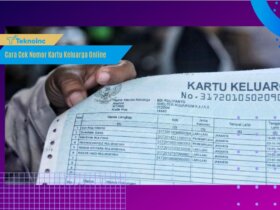




Leave a Reply